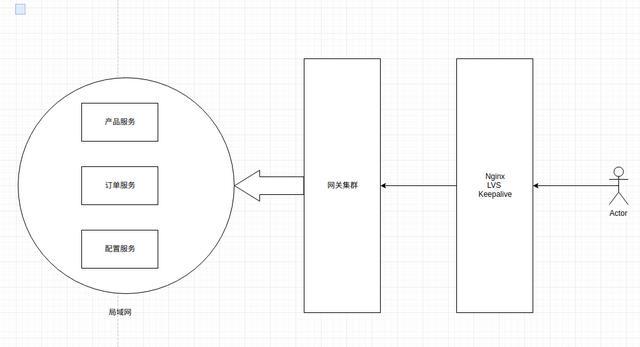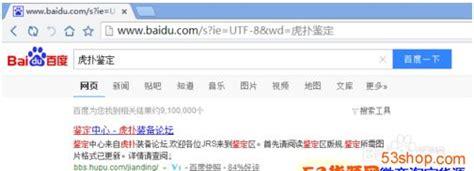在平时的工作生活中,我们免不了经常需要把手机里的文件传到电脑上,比如图片、视频、或是一些工作资料等等。

虽然大家都知道怎么把手机文件传到电脑上,但是你知道有哪些方法更简单、更快速、更方便吗?
教授就分几种不同的文件传输情况,来和大家一起讨论下各种方法的优缺点。
▼ 有数据线时
毋庸置疑,如果手上有数据线,最简单快捷的方法就是通过数据线直接连接。
可能会有些人觉得数据线麻烦,那可能是因为你还不太会用。
因为现在很多手机在通过数据线连接电脑后,都会弹出提示说要安装相应的手机助手,导致很多人就会觉得用数据线传输文件特别麻烦。
但其实可以不用安装也能直接传输,连接后一般电脑上会有一个手机文件夹,直接打开就可以开始拷贝手机里的照片、视频到电脑上了。
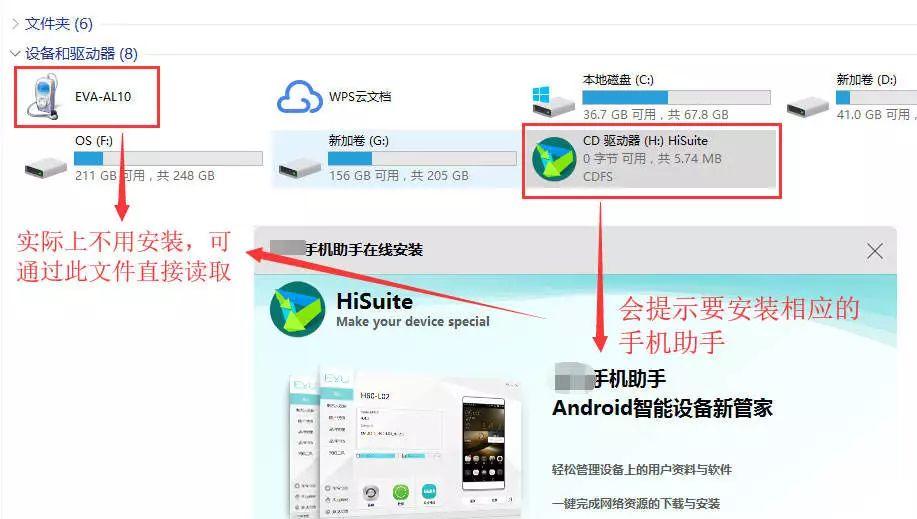
当然了,这种情况更适合大文件传输,传输速度快、接收目的也清晰、无需网络,只要有线随时随地都可以传。单如果你只是随便传个图片什么的,可就有点儿“大材小用”确实显得麻烦了。
优点:
对于传输大数据文件更方便快捷,不受网络限制;
缺点:
得随时带着数据线;

▼ 没数据线但有网络时
之后就会进入文件传输页面,可直接传输图片、传输其他类型文件,授权后还可以利用手机直接查看电脑上的文件资料。
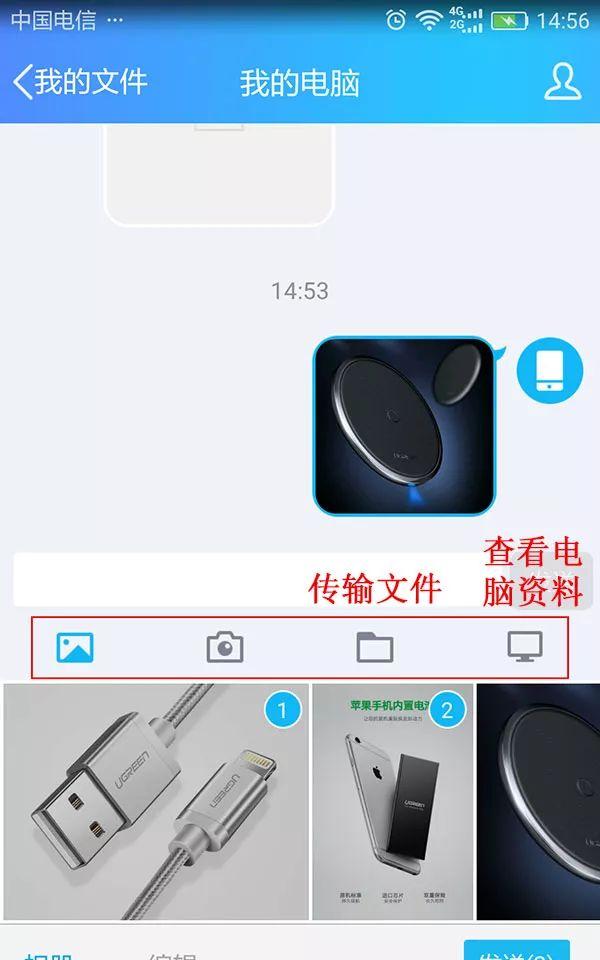
3. 进入提示页面,会看到【传文件】提示;
4. 点进去【传文件】,就可以开始把手机文件传到电脑了;
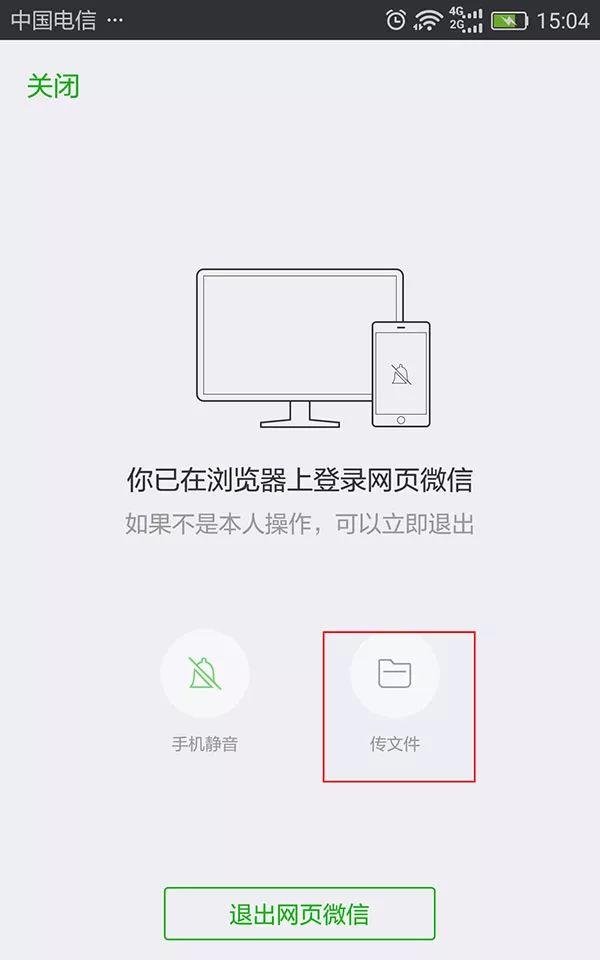
优点:
传图片、文档等类型的小文件更方便、快捷;
缺点:
必须要手机电脑都有网络才可进行;
▼ 没数据线没网络
这种情况也时常会有,没有数据线也没有网络的情况下,我们想要把手机文件传输到电脑上,这该怎么操作呢?有两种方法。
第一种是通过蓝牙连接传输。
众所周知,蓝牙曾经也是我们在设备之间传输文件时最常用的方式之一,如今在手机电脑上也同样适用。
只要手机电脑都支持蓝牙,打开两个设备的蓝牙功能,配对成功后即可开始传输文件,把手机文件传输到电脑上。

现在的笔记本大多支持蓝牙功能,但很多老旧的笔记本、台式机都不支持,这还怎么用蓝牙传输呢?
其实也很简单,通过USB蓝牙适配器(插到电脑USB口上,进行简单设置),也可以让原本没有蓝牙的台式机支持蓝牙功能,照样轻松实现蓝牙传输文件。

第二种方法是通过手机U盘传输。
U盘大家都了解,但手机U盘可能有些机友还不是很清楚。
所谓手机U盘,就是可以直接连接到手机,同时还能连接到电脑上的U盘。
通常U盘的一头是连接到电脑的USB口,另一端是插到手机上的安卓或苹果或Type-c接口(根据自己手机接口来选择)。

它的使用和普通U盘一样,把U盘连接到手机后,直接把手机里想要传输的图片、视频等文件拷贝到U盘,之后把U盘插到电脑上,把刚才的资料再复制到电脑上,也同样可以实现手机文件快速传到电脑。

此外,这类手机U盘还能为手机扩展内存,相信大伙都遇到过手机内存不足的情况。
这往往是因为手机上各种图片、视频太多,可以把这些图片全部存放在U盘里,想要查看时再连接U盘随时读取、查看,也可以随时上传到朋友圈,不会影响使用,但能更好为手机节省了内存空间,解决内存不足的问题。
优点:
不受数据线和网络限制,适合大数据文件传输,速度快,操作简单、便捷;
缺点:
需额外购买手机U盘且需随时携带
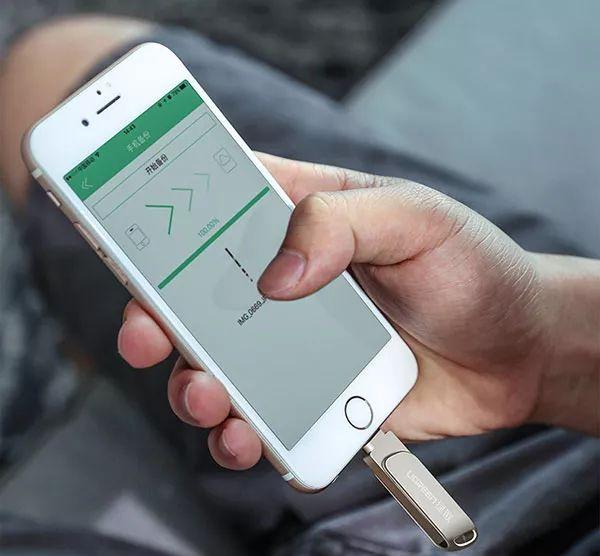
把手机文件传到电脑上,是我们日常生活中经常会出现的情况,而这里说到的各种方法其实也各有利弊,咱们可以根据不同情况选择使用不同方法即可。不必强行说谁好谁坏,大家觉得呢?
对于怎么把手机文件传到电脑上更方便快捷,你还有什么更好的方法吗?
欢迎来留言区给大伙科普科普!
你可能感兴趣
爆料 | 再见!2G正在加速关闭,这些手机将被淘汰!
答疑 | 奇怪,为什么手机修了就变难用了?哪种手机不用花钱修?